ppt怎么自己画任意形状?以下内容主要是在电子数码产品中针对遇上ppt怎么随意画图等问题,我们该怎么处理呢。下面一起来好好了解吧,希望能帮你解决到相关问题。
ppt怎么自己画任意形状
打开【PPT】,找到想要进行操作的界面,接着点击【插入】,然后在【插图】一栏中选择【形状】;
接着在下拉选项中找到【线条】一栏,找到并且点击【自由曲线】,这时就会发现,鼠标变成了一支笔的形状,然后我们就可以在页面中随意绘制了;
在画好图之后,还可以进一步调整图形的形状,直到达到我们满意的效果,这就是随意在ppt里画图的方法,你学会了吗。
ppt怎么随意画图
第一:打开【PPT】,找到想要进行操作的界面,接着点击【插入】,然后在【插图】一栏中选择【形状】;
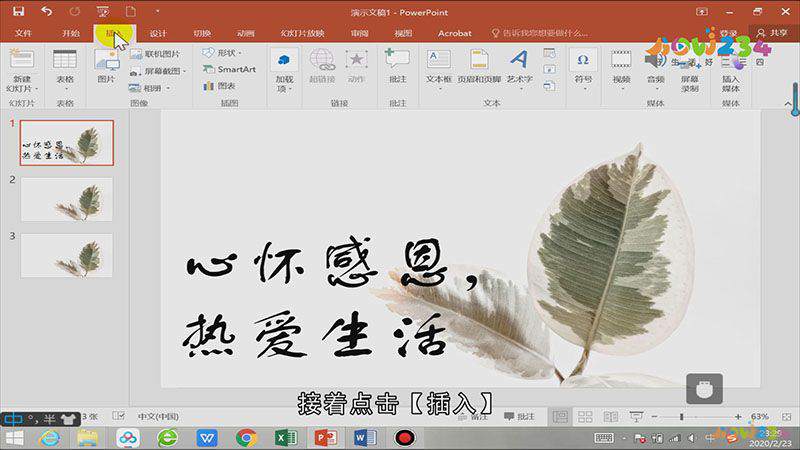
第二:接着在下拉选项中找到【线条】一栏,找到并且点击【自由曲线】,这时就会发现,鼠标变成了一支笔的形状,然后我们就可以在页面中随意绘制了;
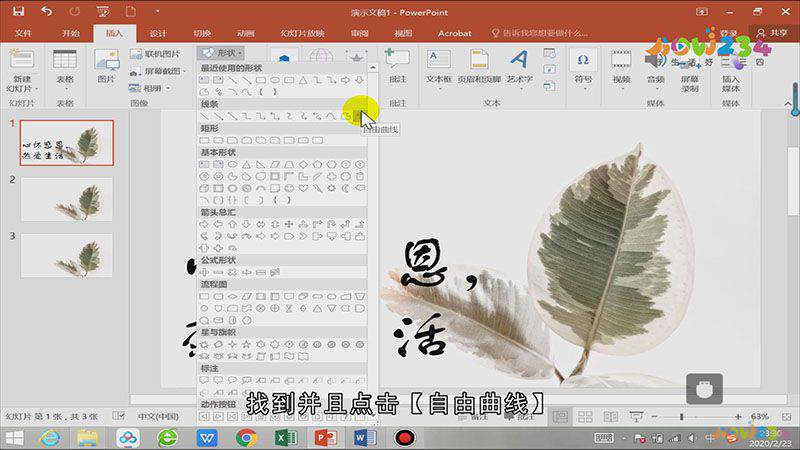
第三:在画好图之后,还可以进一步调整图形的形状,直到达到我们满意的效果,这就是随意在ppt里画图的方法,你学会了吗。
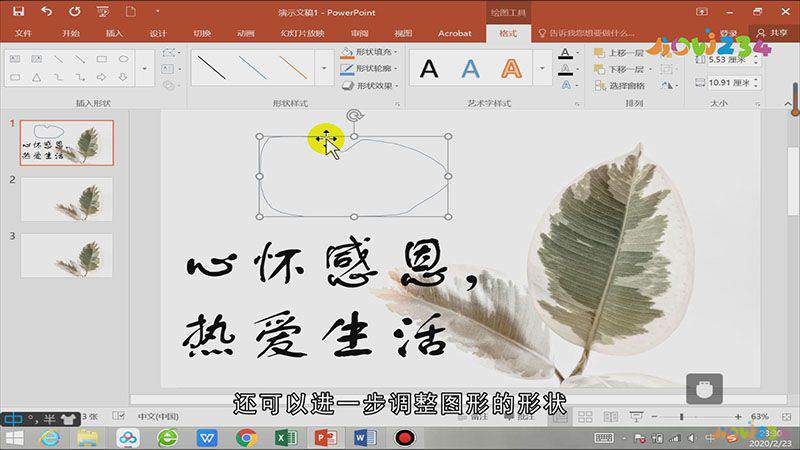
总结
本图文教程演示机型:Surface Go 2,适用系统:Windows 10,软件版本:PowerPoint 2019;以上就是关于ppt怎么随意画图的全部内容,希望本文的介绍能帮你解决到相关问题,如还需了解其他信息,请关注本站其他相关信息。
